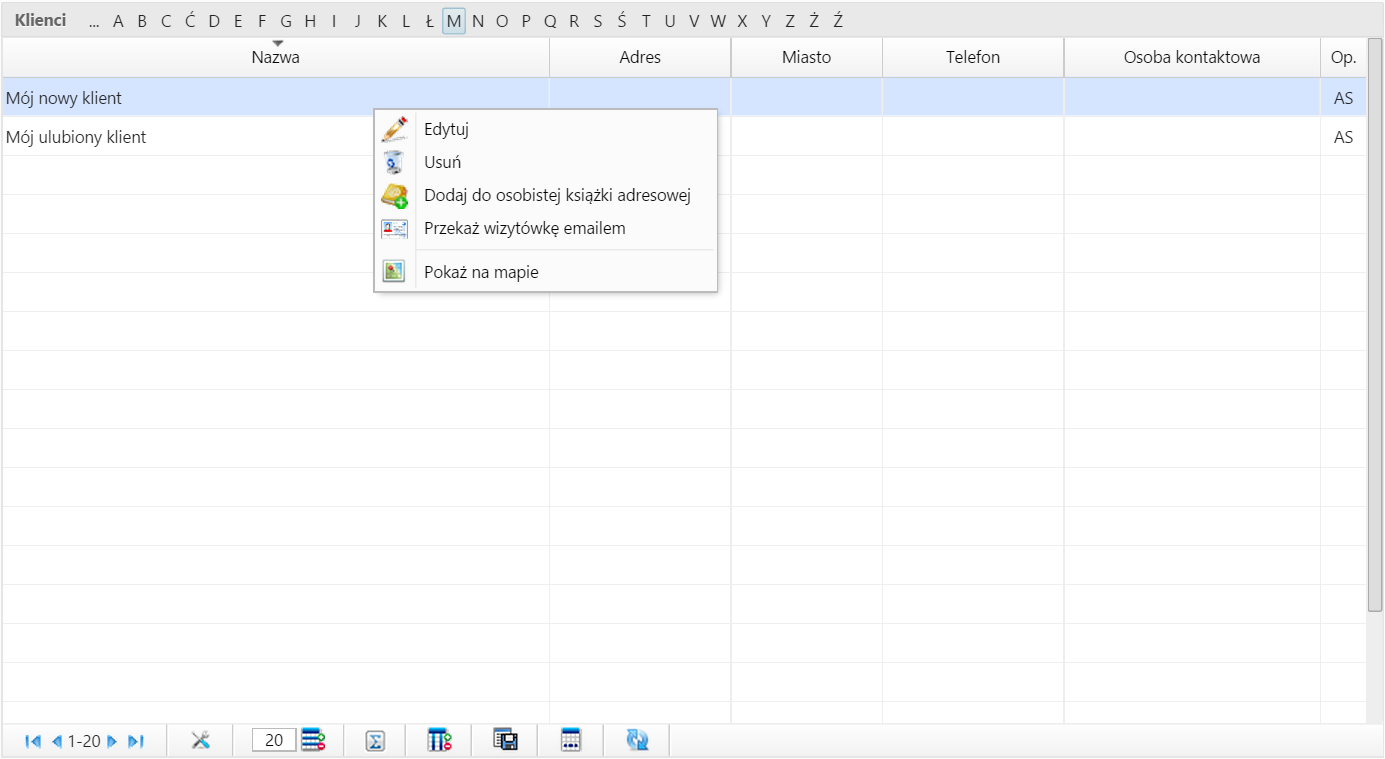| Version 25 (modified by msawkiewicz, 10 years ago) |
|---|
Podręcznik użytkownika > Baza kontrahentów > Dodawanie, modyfikacja i usuwanie kartotek klientów
Dodawanie, modyfikacja i usuwanie kartotek klientów
- Dodawanie kontrahenta do bazy
- Modyfikacja kartoteki klienta
- Usuwanie i przywracanie kartoteki klienta
Dodawanie kontrahenta do bazy
W celu utworzenia kartoteki klienta klikamy w pasku narzędzi Nowy, a następnie wypełniamy formularze w zakładkach Kontakt, Adresy, Cechy, Konto oraz Dane dodatkowe w stopniu co najmniej obowiązkowym (pola oznaczone czerwonym kółeczkiem).
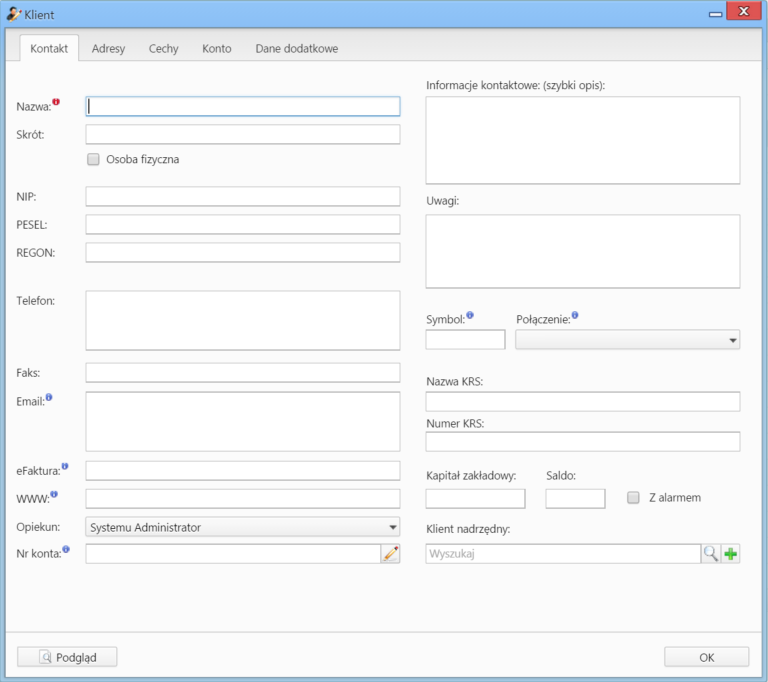
Zakładanie kartoteki klienta, zakładka Kontakt
Uwagi do wypełniania wybranych pól:
- Wpisując kilka adresów w polu Email, oddzielamy je przecinkiem lub średnikiem
- W polu eFaktura podajemy adres email, pod który będą wysyłane elektroniczne faktury.
- Wpisanie tekstu w polu Uwagi i zaznaczenie checkboxa Z alarmem spowoduje, że treść ta będzie wyświetlana w postaci komunikatu przy każdym otwarciu kartoteki klienta. Przykładową uwagą może być informacja, że klient nie płaci faktur w terminie.
- Jeśli nasz elektroniczny obieg dokumentów jest zintegrowany z systemami zewnętrznymi (np. SAP, CDn), będą one wyświetlane na liście Połączenie
- Pole Klient nadrzędny może być wykorzystane np. w sytuacji, gdy mamy do czynienia ze spółką matką i spółkami córkami - w ten sposób od razu widać strukturę organizacyjną takiej grupy.
- Zarządzanie kontami bankowymi
Aby przypisać numer(y) konta do kontrahenta klikamy ikonę ołówka w polu Nr konta i klikamy Nowy nad listą kont bankowych. Następnie uzupełniamy dane, klikamy Zapisz i Zamknij.
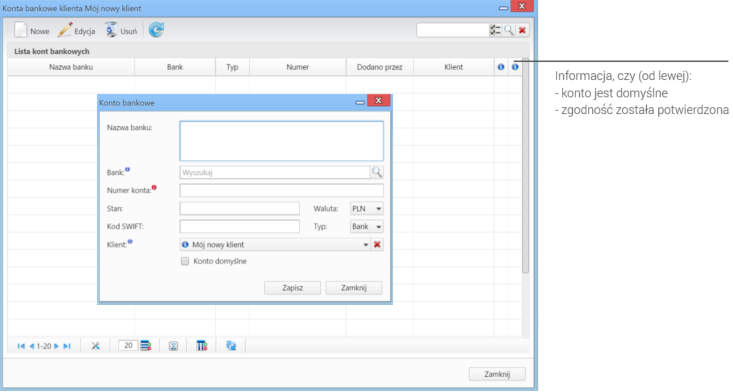
Lista kont bankowych kontrahenta z oknem dodawania/edycji
Uwaga
Checkboxy w dwóch ostatnich kolumnach na liście kont mają jedynie charakter informacyjny, czy konto jest domyślne oraz, czy poprawność danych została zweryfikowana przez inną osobę. Weryfikacji nie może dokonywać pracownik dodający numer konta. Jeśli system eDokumenty został wyposażony w moduły z formularzem Płatności, dane weryfikujące będą tam wyświetlane.
Uwaga
W zależności od ustawienia w config.inc system pozwala używać wyłącznie zatwierdzonych kont. Zatwierdzanie kont z kolei odbywa się zgodnie z regułą dwóch par oczu. Czyli zatwierdzone jest wtedy, kiedy dwóch użytkowników mających przywilej do zatwierdzania - zatwierdziło numer. Ma to znaczenie dla bezpieczeństwa wykonywanych przelewów, szczególnie w sytuacji, kiedy zlecenia płatności do banku są eksportowane z systemu eDokumenty.
Fragment w config.inc, który steruje pokazywaniem zatwierdzonych kont bankowych na dokumentach:
TRUE - pokazuje niezatwierdzone
FALSE - pokazuje tylko zatwierdzone
define('SHOW_NOT_APPROVED_BANK_ACCOUNTS_ON_DOC', TRUE);
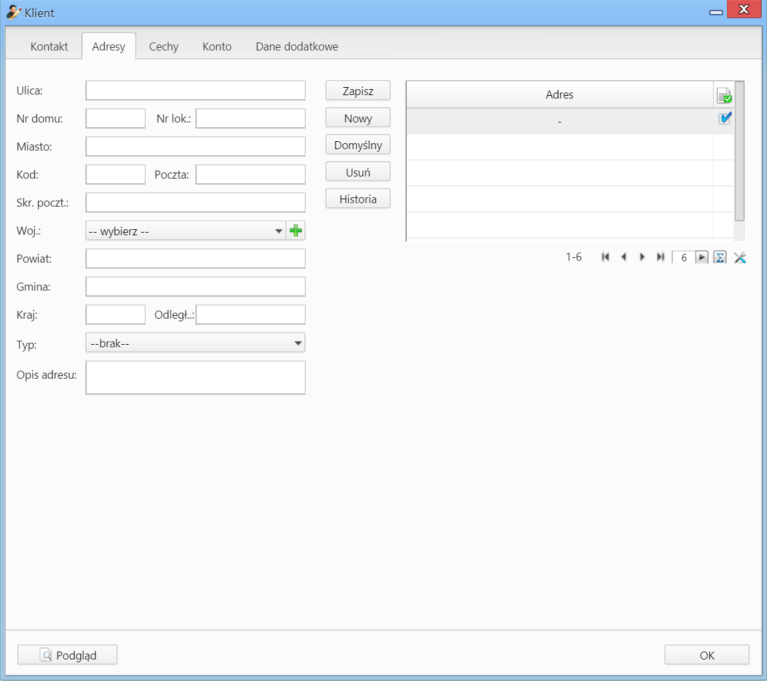
Zakładanie kartoteki kontrahenta - zakładka Adresy
Uwagi do formularza Adresy:
Zakładka Adresy dzieli się na trzy kolumny:
- z formularzem danych adresowych
- przycisków formularza
- listy adresów
Po wprowadzeniu danych w pierwszej kolumnie klikamy Zapisz. Adres pojawia się na liście po prawej stronie. Aby dodać kolejny adres, klikamy przycisk Nowy i powtarzamy w/w czynność. W celu oznaczenia adresu jako Domyślny zaznaczamy go na liście w trzeciej kolumnie i klikamy przycisk Domyślny.
Chcąc usunąć adres, zaznaczamy go na liście i klikamy Usuń.
Uwaga
Operacja usuwania wykonywana jest natychmiast po kliknięciu przycisku i nie wymaga potwierdzenia.
Zawartość zakładki Cechy może być indywidualna dla każdej firmy i jest zależna od (konfuguracji).
Przykład
Poniższy rysunek ilustruje przykładową zawartość zakładki Cechy.
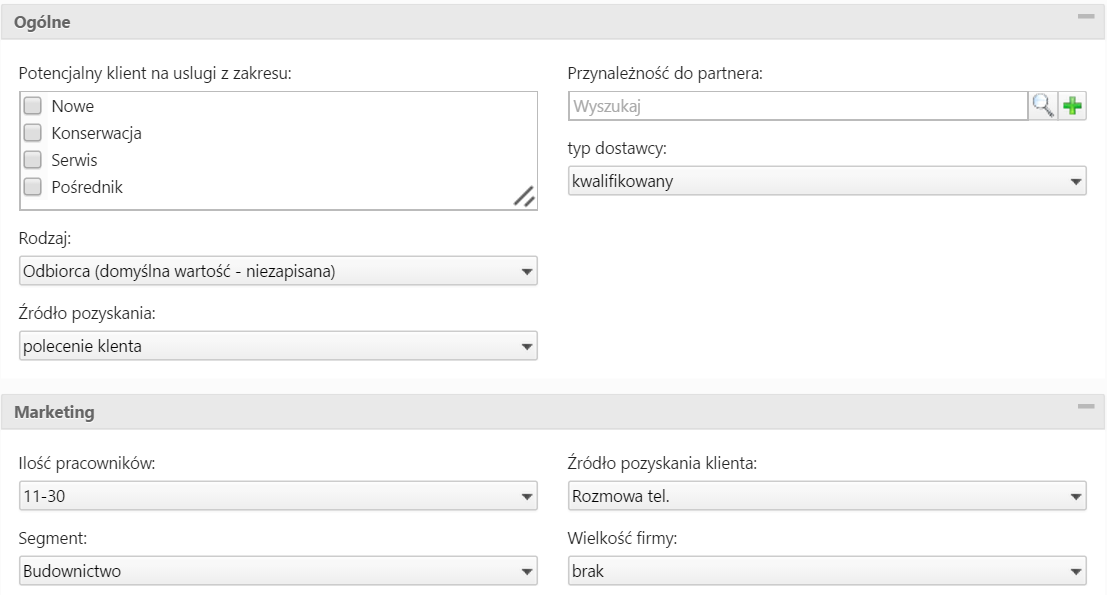
Przykładowa zawartość zakładki Cechy
Wypełniając formularz w zakładce Konto możemy utworzyć konto dla naszego kontrahenta. Po zalogowaniu klient będzie miał dostęp do panelu Utwórz zgłoszenie, za pośrednictwem którego będzie mógł tworzyć zadania, które trafią do jego opiekuna.
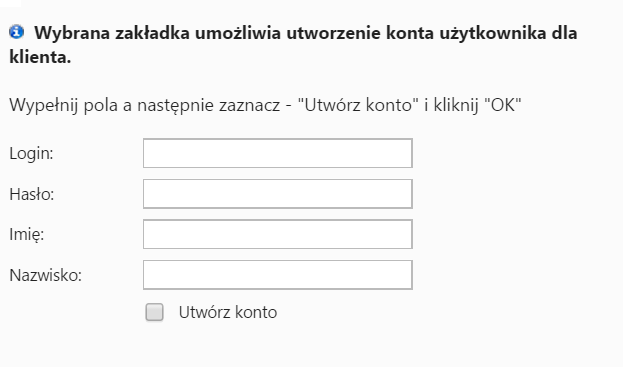
Zakładanie kartoteki kontrahenta - zakładka Konto
W zakładce Dane dodatkowe określane są Warunki handlowe.
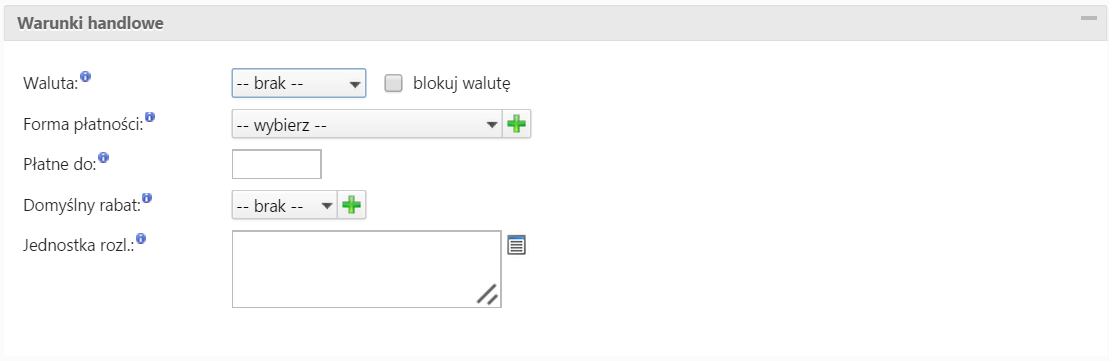
Zakładanie kartoteki kontrahenta - zakładka Dane dodatkowe
Uwagi do pól w sekcji "Warunki handlowe"
- Wartość wybrana z listy Waluta będzie podpowiadana w dokumentach handlowych (oferta, zamówienie, faktura) jako domyślna.
- Zaznaczenie checkboxa blokuj obok listy Waluta uniemożliwia zmianę waluty na dokumentach handlowych. Pozwala to uniknąć pomyłek np. w sytuacji, kiedy naszym klientem jest firma z zagranicy przyjmująca płatności w określonej walucie.
- Wartość wybrana na liście Forma płatności będzie domyślnie wybierana na etapie tworzenia faktury sprzedaży
- Rabat związany jest z cennikiem. Na podstawie tej wartości - na dokumentach handlowych (oferty, zamówienia, faktury, również w pozycjach w sprawie) - obliczana jest cena dla klienta. Przykładową sytuacją, w której zastosujemy rabat, jest taka, kiedy nasz klient generuje duże obroty i z tego tytułu otrzymuje rabat 10% na wszystkie produkty.
- pole Jednostka rozliczeniowa jest zazwyczaj wypełniane automatycznie przez mechanizm synchronizujący system eDokumenty z systemem zewnętrznym i ma związek z wielofirmowością.
Uwaga
Dodawanie kontrahenta do bazy możliwe jest w innych miejscach w systemie i ogranicza się do podania danych podstawowych. Taki skrócony formularz wywołujemy np. na etapie rejestracji dokumentu lub dodawania zdarzenia, jeśli mamy do czynienia z nowym kontrahentem. Uzupełnienia kartoteki klienta dokonujemy podczas jej edycji.
Modyfikacja kartoteki klienta
Aby edytować kartotekę klienta wykonujemy jedną z następujących czynności:
- zaznaczamy kontrahenta na liście i klikamy Edytuj w pasku narzędzi
- klikamy rekord z danymi kontrahenta prawym przyciskiem myszy i wybieramy pozycję Edytuj z rozwiniętego menu
- dwukrotnie klikamy lewym przyciskiem myszy rekord z danymi klienta, po czym klikamy Edytuj w menu górnym.
Okno edycji kartoteki klienta pokrywa się z oknem Dodawania klienta do bazy. W lewym dolnym rogu okna znajduje się przycisk Podgląd, którego kliknięcie powoduje wyświetlenie okna podglądu kartoteki. Aby uzuskać informację o tym kto i kiedy modyfikował dane adresowe, w zakładce Adresy zaznaczamy pozycję na liście po prawej stronie i klikamy przycisk Historia.
Usuwanie i przywracanie kartoteki klienta
Usuwanie, a właściwie przenoszenie kartoteki klienta do kosza, możliwe jest na kilka sposobów:
- jeśli chcemy usunąć jedną lub więcej kartotek, zaznaczamy je na liście (przytrzymując klawisz Ctrl w przypadku większej ilości kontrahentów), po czym klikamy Usuń w Pasku narzędzi. Chęć dokonania operacji potwierdzamy w wyświetlonym oknie klikając przycisk Tak.
- pojedynczą kartotekę usuwamy wybierając z menu wyświetlonego po kliknięciu prawym przyciskiem myszy rekordu z danymi klienta pozycji Usuń
- klikamy przycisk Usuń w oknie podglądu wyświetlonego po dwukrotnym kliknięciu lewym przyciskiem myszy nazwy kontrahenta na liście.
Kartoteka klienta, która trafiła do kosza, jest wyświetlana na liście klientów jako element wyszarzony i przekreślony. Listę możemy zawęzić do kontaktów usuniętych zaznaczając filtr Usunięty > Tak. Podgląd usuniętej kartoteki oznaczony jest czerwoną "wstęgą" Usunięty w lewym dolnym rogu.
Kartotekę możemy przywrócić, jeśli posiadamy odpowiednie uprawnienia, klikając przycisk Przywróć w oknie podglądu.